
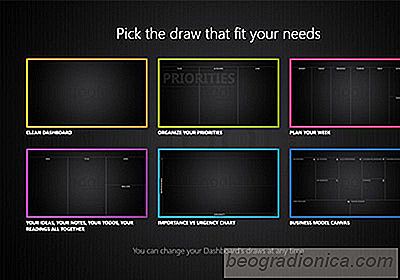
¿Cuándo fue la última vez que vio algo y dijo "genial"? No puedo recordar? Bueno, hoy es posible que cuando veas Qool - nombre inteligente, ¿no? Qool es una aplicación para Windows 8 RT que puede aumentar su productividad de varias maneras. La aplicación le permite crear su propio tablero totalmente personalizable, en el que puede pegar notas adhesivas relacionadas con tareas pendientes y eventos importantes, cuadros gráficos relacionados con una presentación comercial importante, imágenes y videos, y varios archivos de otros tipos. Lo que es aún más impresionante es que todo lo que agregas a tu tablero se sincroniza automáticamente en todos tus dispositivos Windows 8 y RT a través de tu cuenta de Microsoft, lo que puede ser muy útil si tienes, digamos, una PC con Windows 8 y Windows RT, o una PC con Windows 8 en funcionamiento y otra en casa.
La elegante interfaz de Qool vale la pena recomendarla de arriba a abajo. Después del lanzamiento, puede elegir el 'dibujo' de su tablero (el nombre del desarrollador para cada lienzo de la aplicación para que pueda trabajar) de una serie de diseños personalizados, donde cada diseño cuenta con su propio formato y propósito. Puede elegir un panel limpio para mantener las cosas simples y minimalistas, o elegir entre otros patrones, como planificar su semana, organizar sus prioridades, crear una lista de tareas, un lienzo de modelo de negocio, etc. También puede cambiar a un sorteo diferente en cualquier momento más adelante.

La aplicación también le informa sobre cómo usar Qool en un dispositivo Windows RT basado en pantalla táctil. Por ejemplo, puede tocar dos veces para crear un mosaico, usar la barra de la aplicación para navegar por otros elementos, y así sucesivamente.

Incluso si omite todas las instrucciones de cómo hacerlo, el uso es muy simple. Lo que básicamente tienes que hacer es hacer doble clic o tocar dos veces en cualquier parte del tablero para crear un nuevo mosaico. El mosaico le permite anotar cualquier cosa que desee, ya sea una nota adhesiva o un recordatorio para recoger a su cónyuge en el aeropuerto. También puede personalizar el color de los mosaicos sobre la marcha, y usar los botones de flecha redondeados cerca de cualquier mosaico para aumentar o disminuir su tamaño. Como el tablero de instrumentos permite mantener las cosas organizadas, puedes mover fácilmente las fichas arrastrándolas a donde quieras. Del mismo modo, cualquier archivo, imagen o video subido también se puede mover.

Cómo conectar esta PC a la barra de tareas en Windows 10
En Windows 10, File Explore abre en una ubicación virtual llamada 'Acceso rápido' '. Puede hacerlo abrir Esta PC en lugar de Acceso rápido si lo desea. Lamentablemente, se trata de toda la personalización que puede hacer. File Explorer está limitado a abrir cualquiera de estas dos ubicaciones. Si fija el Explorador de archivos a la Barra de tareas, al hacer clic simplemente se enfocará la ventana reciente del Explorador de archivos.

Cómo instalar un perfil de color para su monitor en Windows
Un perfil de color es lo que define cómo se ven los colores en su pantalla. Los perfiles de color están regulados por International Color Consortium. Los fabricantes que fabrican dispositivos de visualización proporcionarán perfiles de color que cumplan con el ICC pero, puede elegir instalar otros perfiles de color si el predeterminado no se ve como comida en su dispositivo.